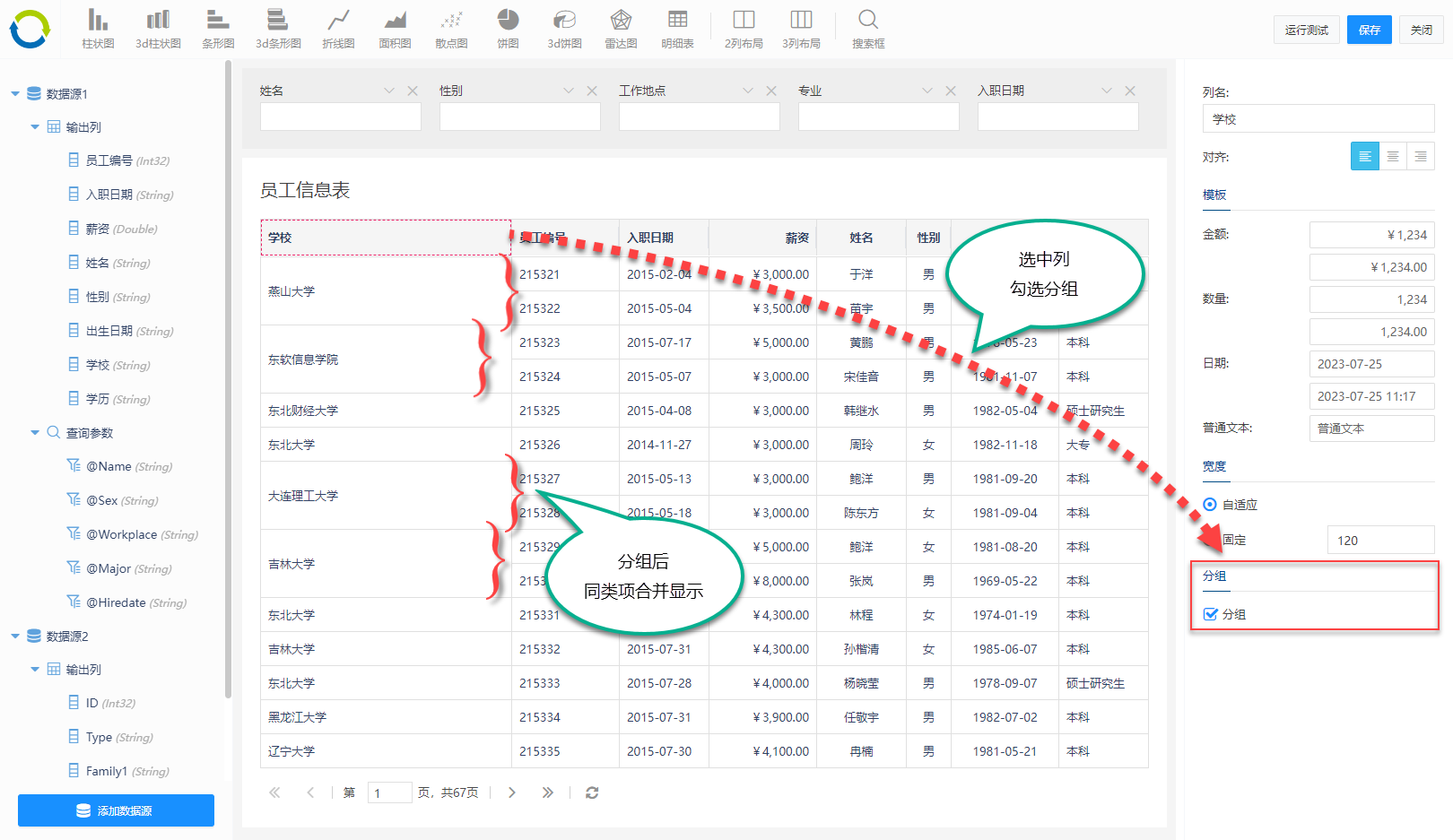使用报表设计器,无需编程,即可制作明细表,本节主要展示明细表的配置。
本章数据来自FlowPortal演示云数据库,配置方法。
本节包含以下主题:
# 概览
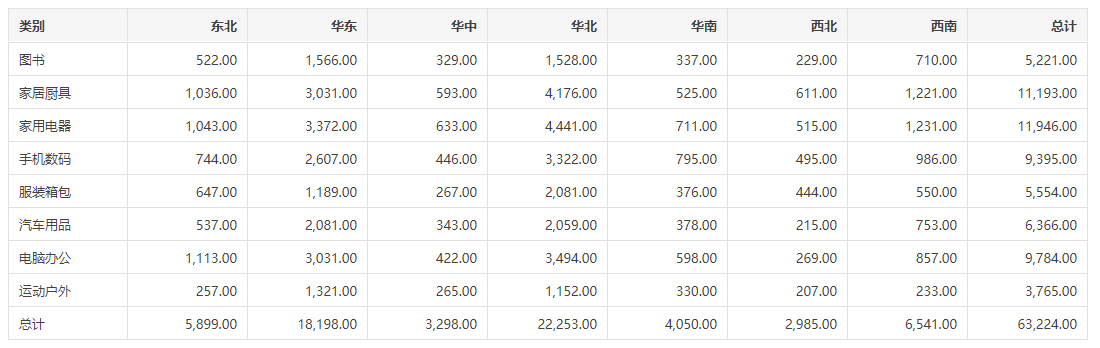
数据源及SQL查询语句
连接FlowPortal演示云数据库:配置方法
数据库选择:DemoData
SQL查询语句:select Type as 类别, Northeast 东北,EastChina as 华东,CentralChina as 华中,NorthChina as 华北 ,SouthChina as 华南,NorthWest as 西北,SouthWest as 西南,SubTotal as 总计 from iDemoForm
明细表基本配置:
1、添加数据源
参考-基本用法
2、拖出明细表,选择数据源
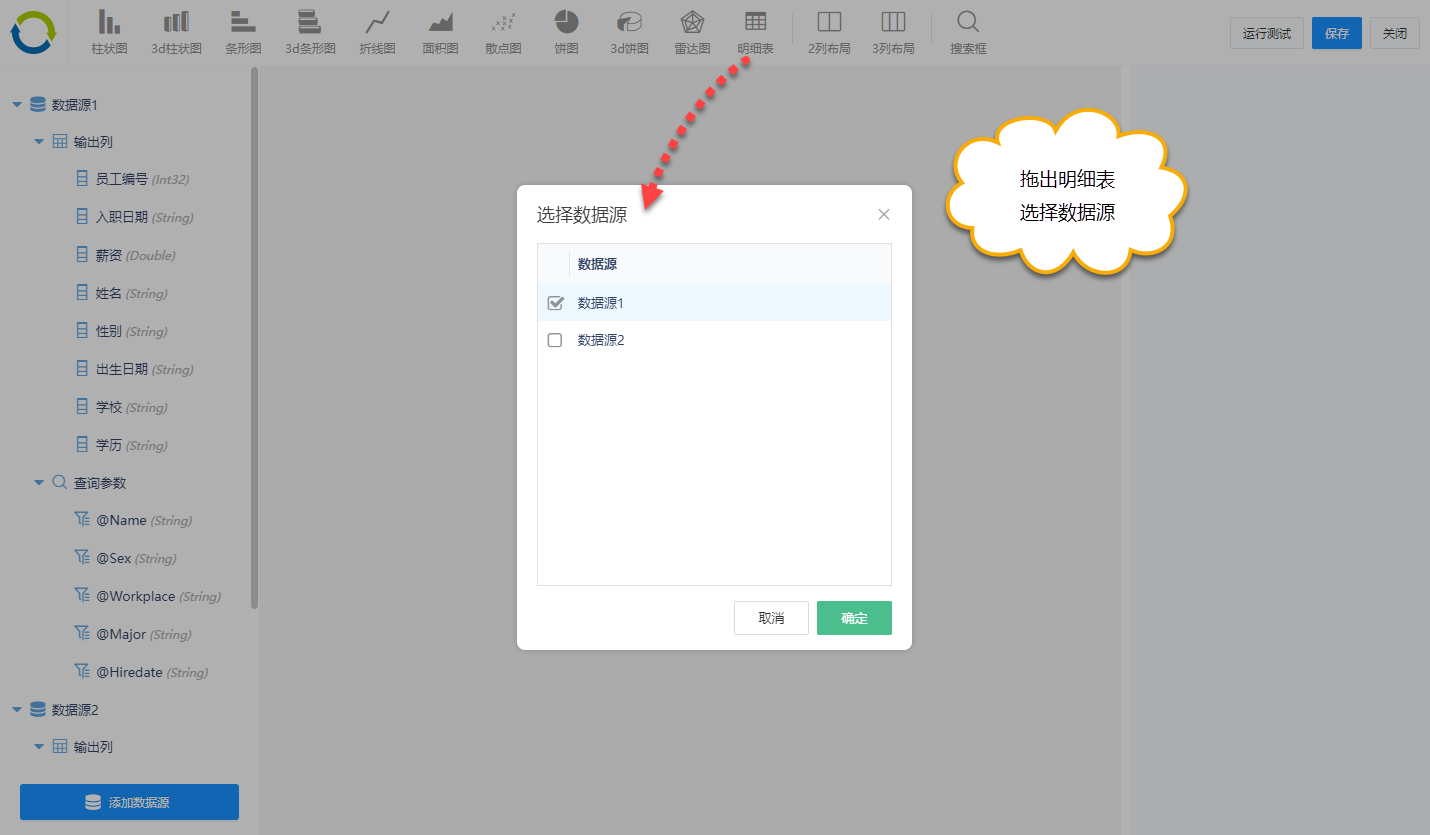
3、配置列属性
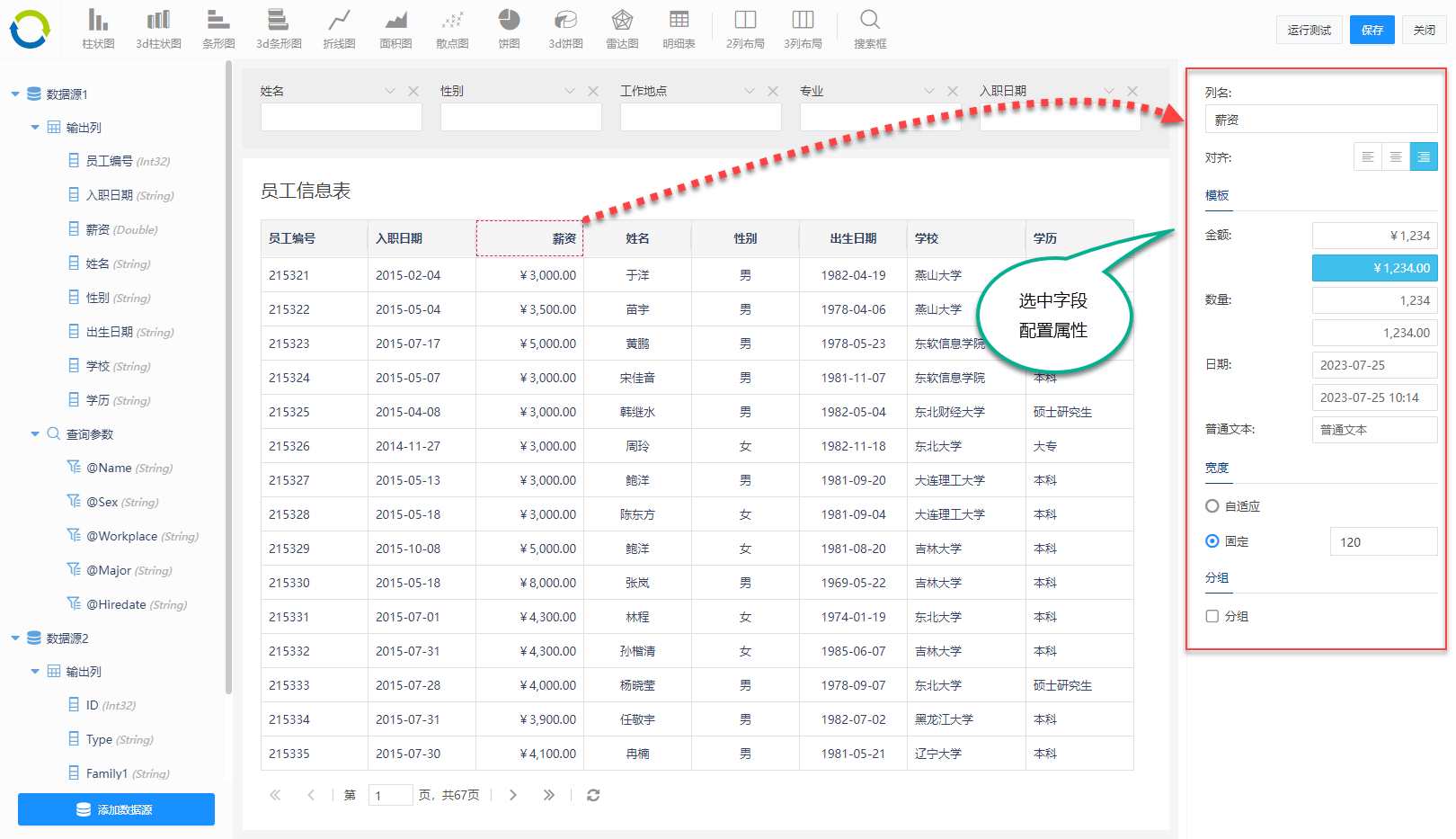
4、点击报表空白处,配置报表属性
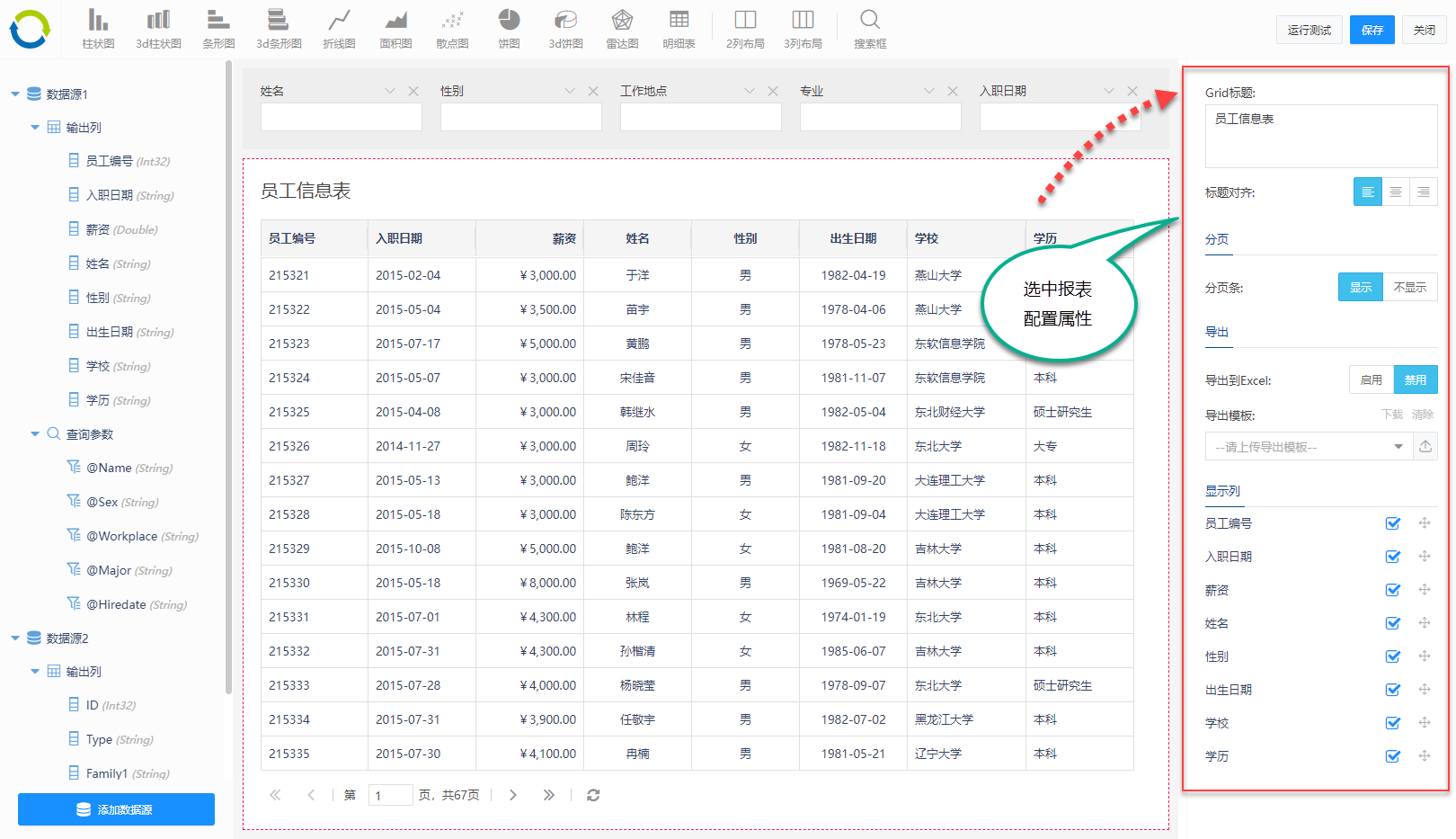
# 设置显示列
点击报表空白处,在右侧属性面板,勾选需要显示的列。
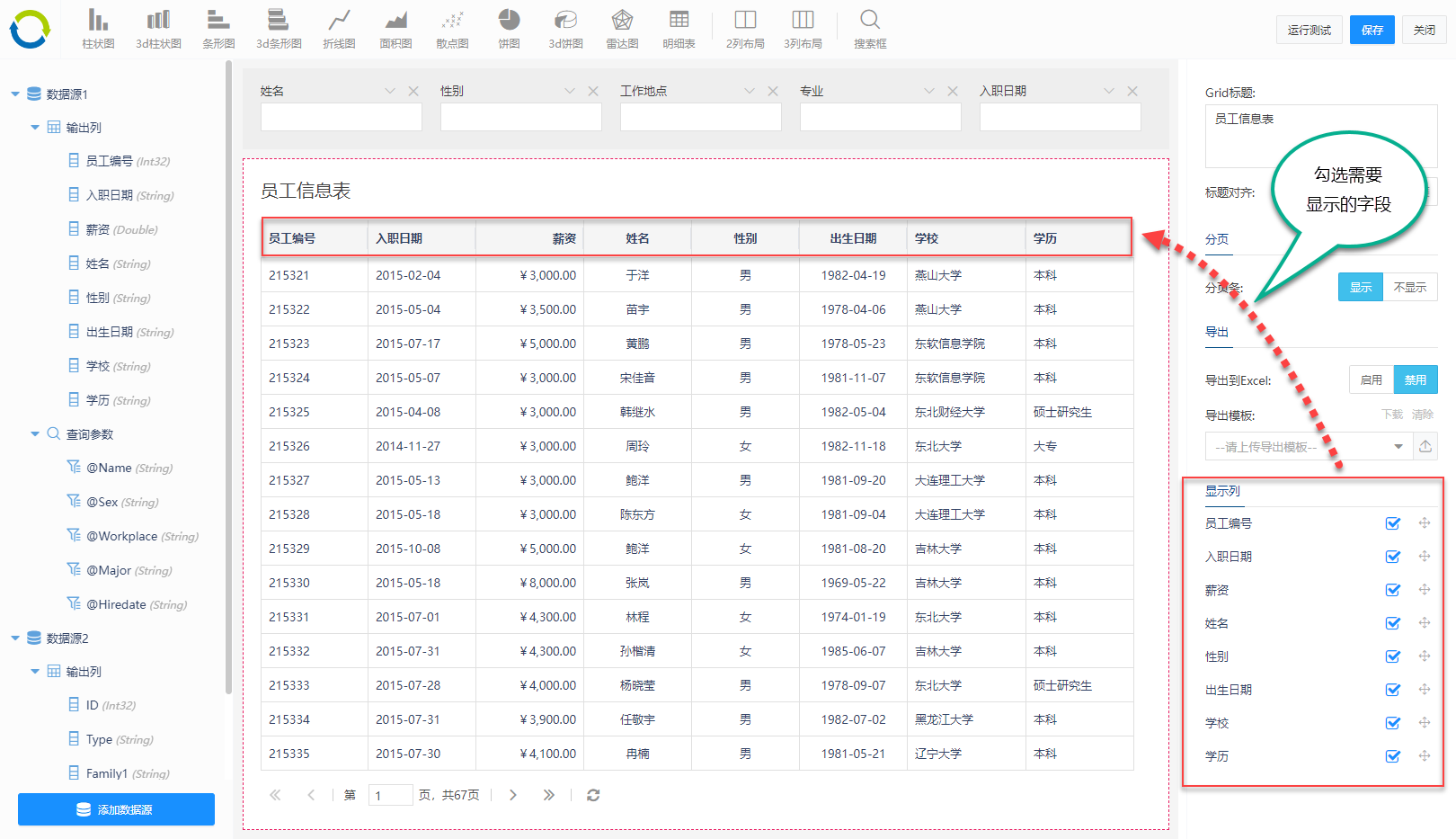
# 调整列顺序
点击报表空白处,在右侧属性面板,拖动字段可以调整列显示顺序。
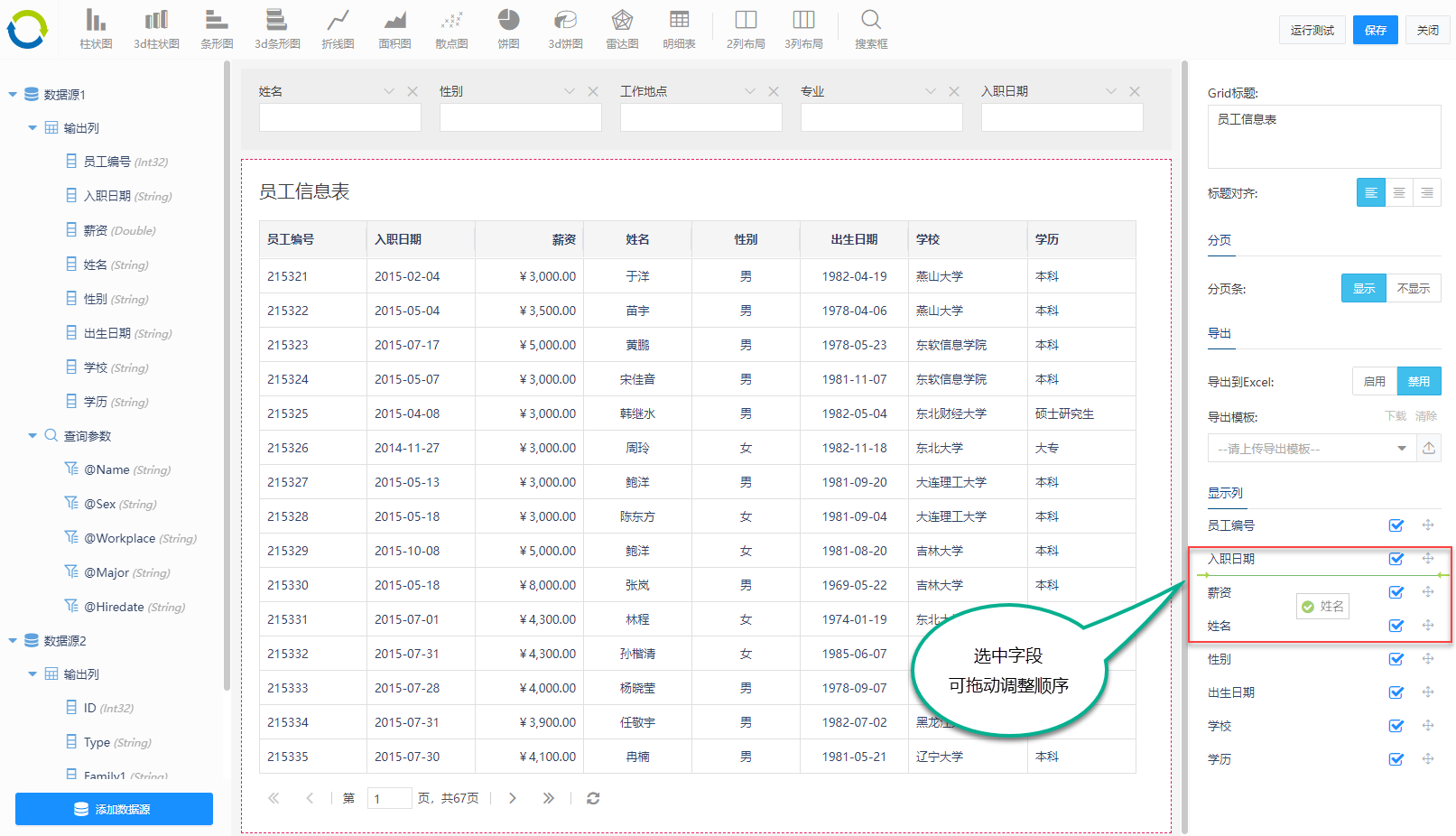
# 设置列宽
选中列,在右侧属性面板,用列宽或自适应设置列显示宽度:
- 固定 – 列宽为固定值;
- 自适应-列宽自适应,多个列同时设置自适应,则均分宽度
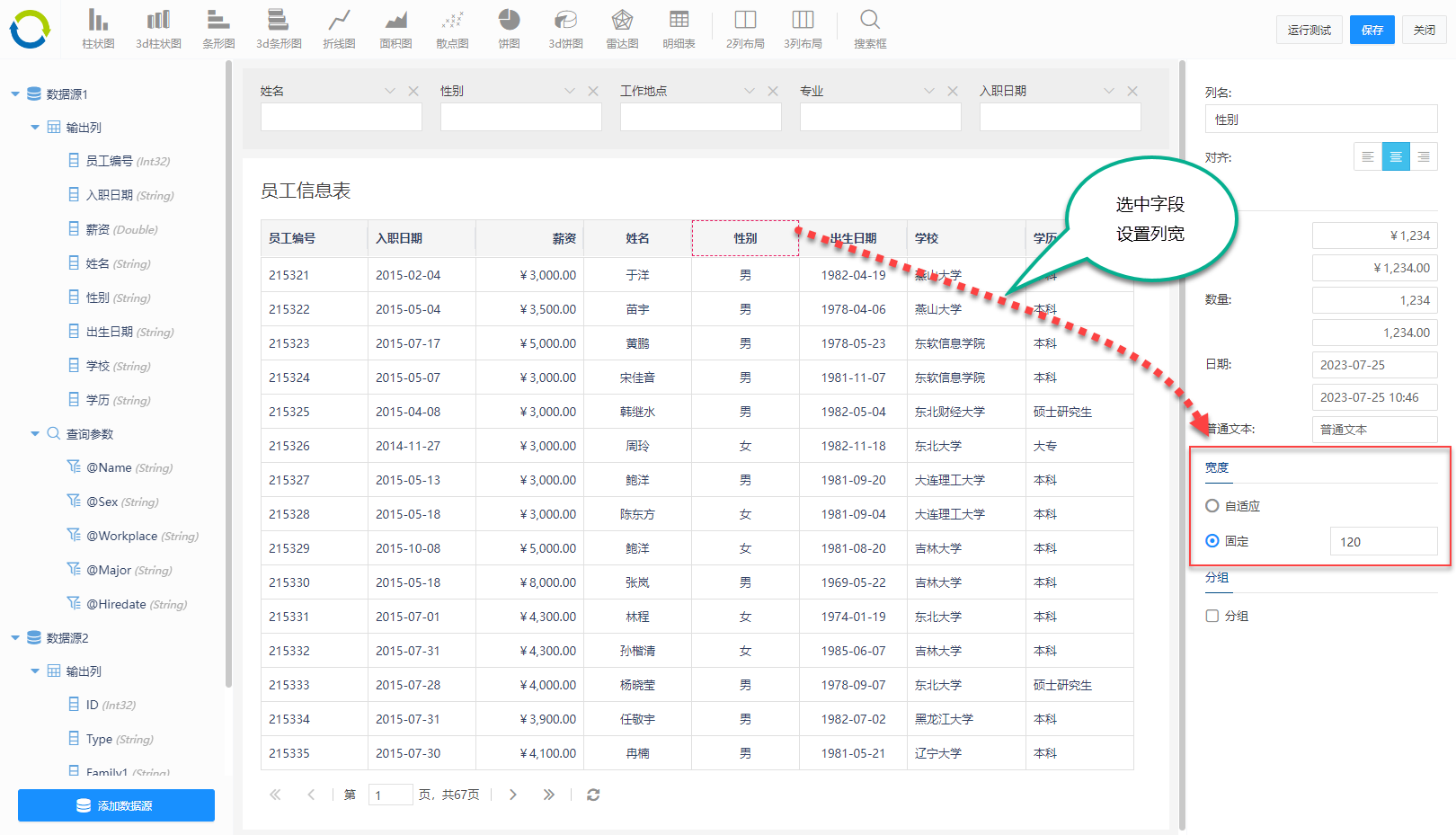
# 列显示格式
选中列,在右侧属性面板,设置列显示格式.
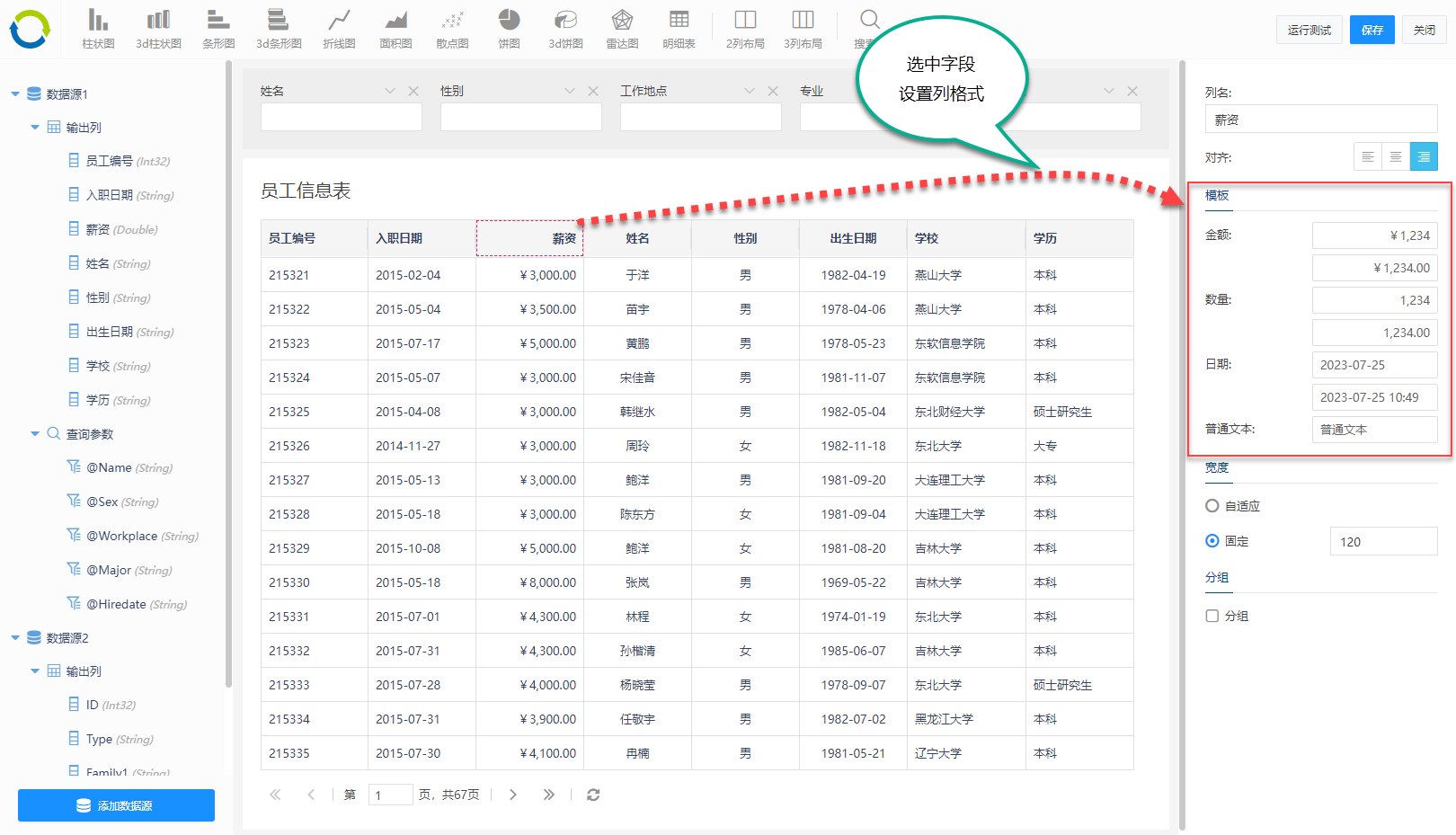
# 列宽自适应
列宽可设置固定宽和自适应,如果需要某列填充完剩余宽度,只需设置某列自适应即可。
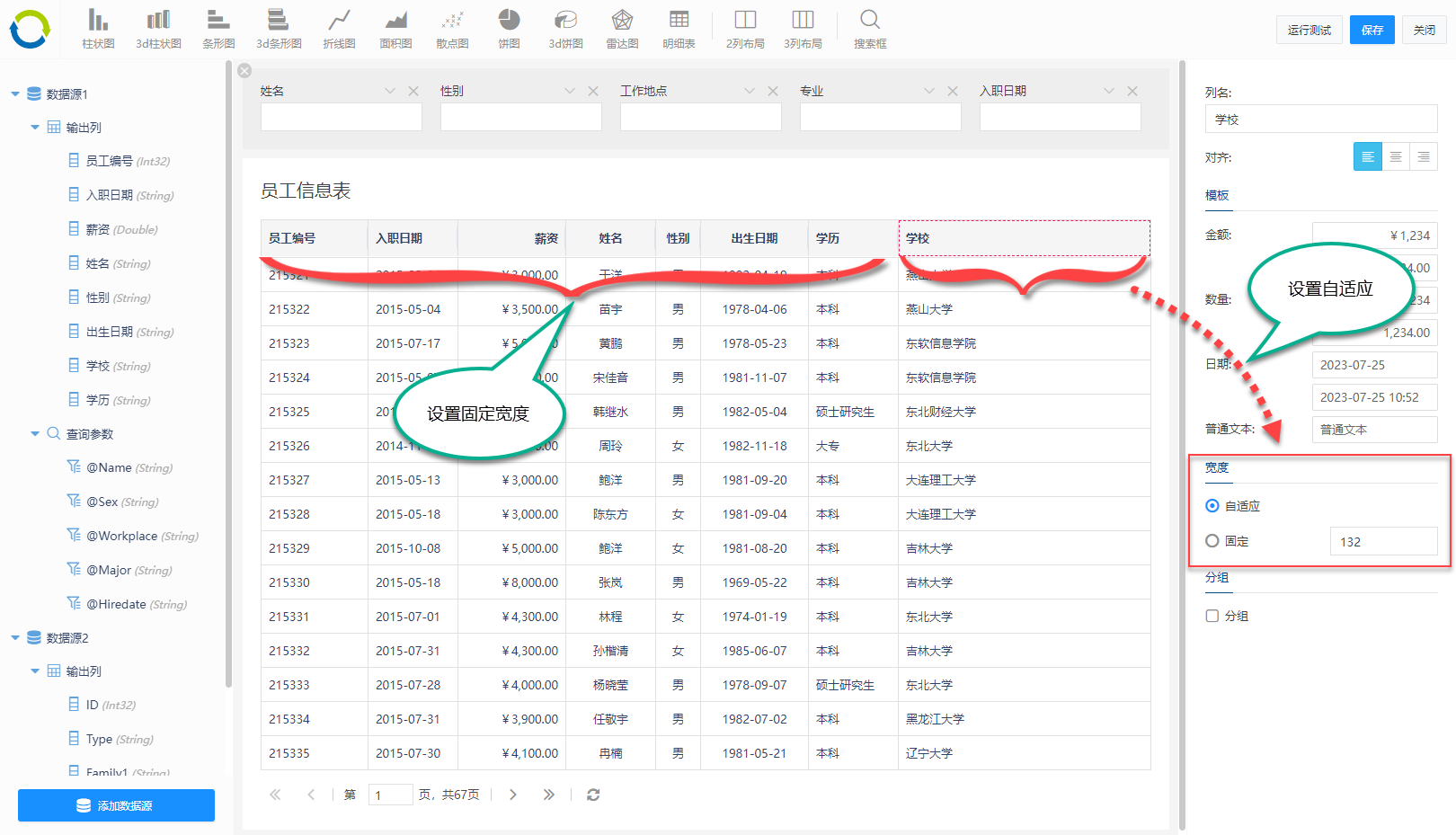
前台效果
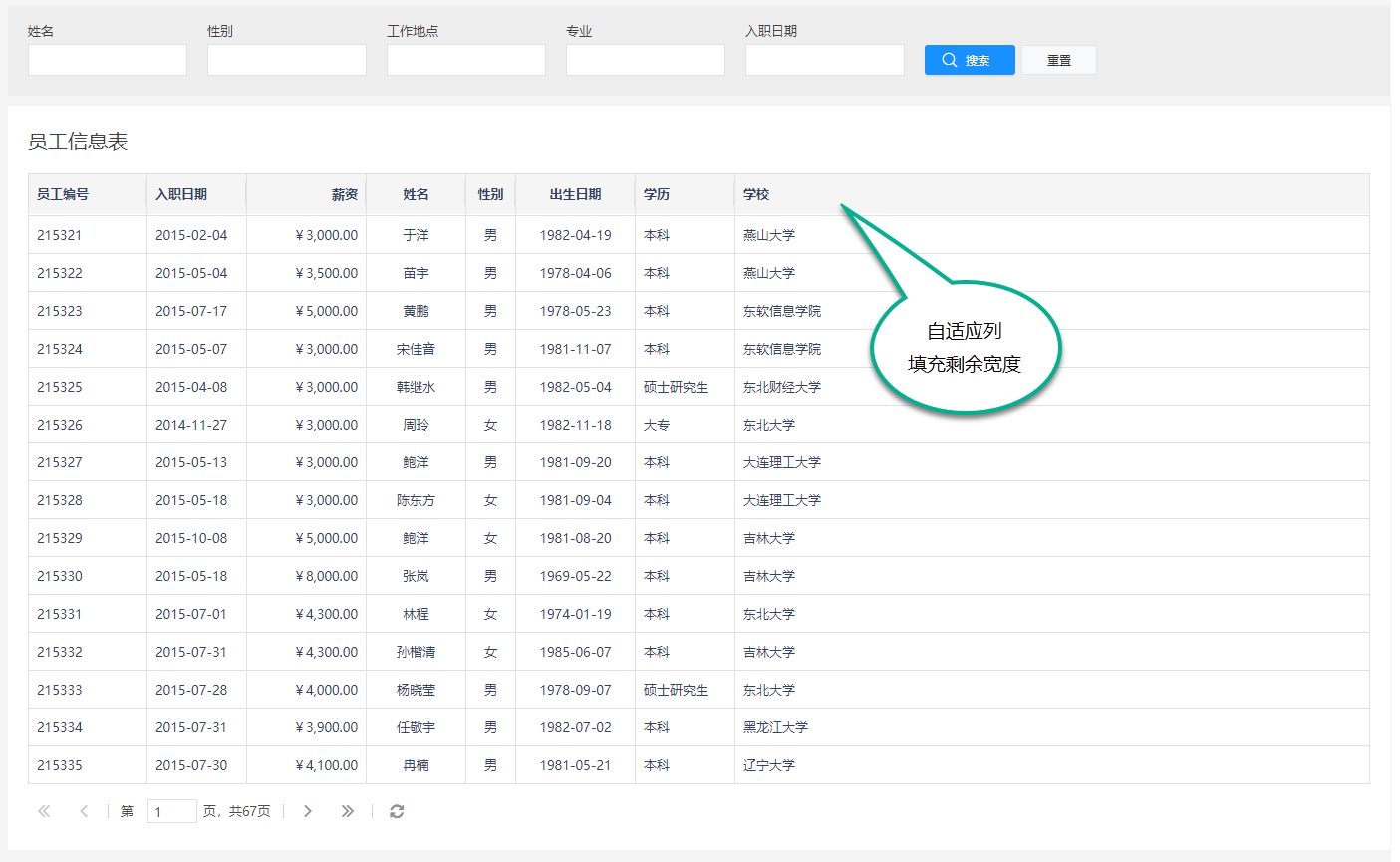
# 分页
分页设置比较简单,只需勾选分页选项,设置每页显示行数即可。
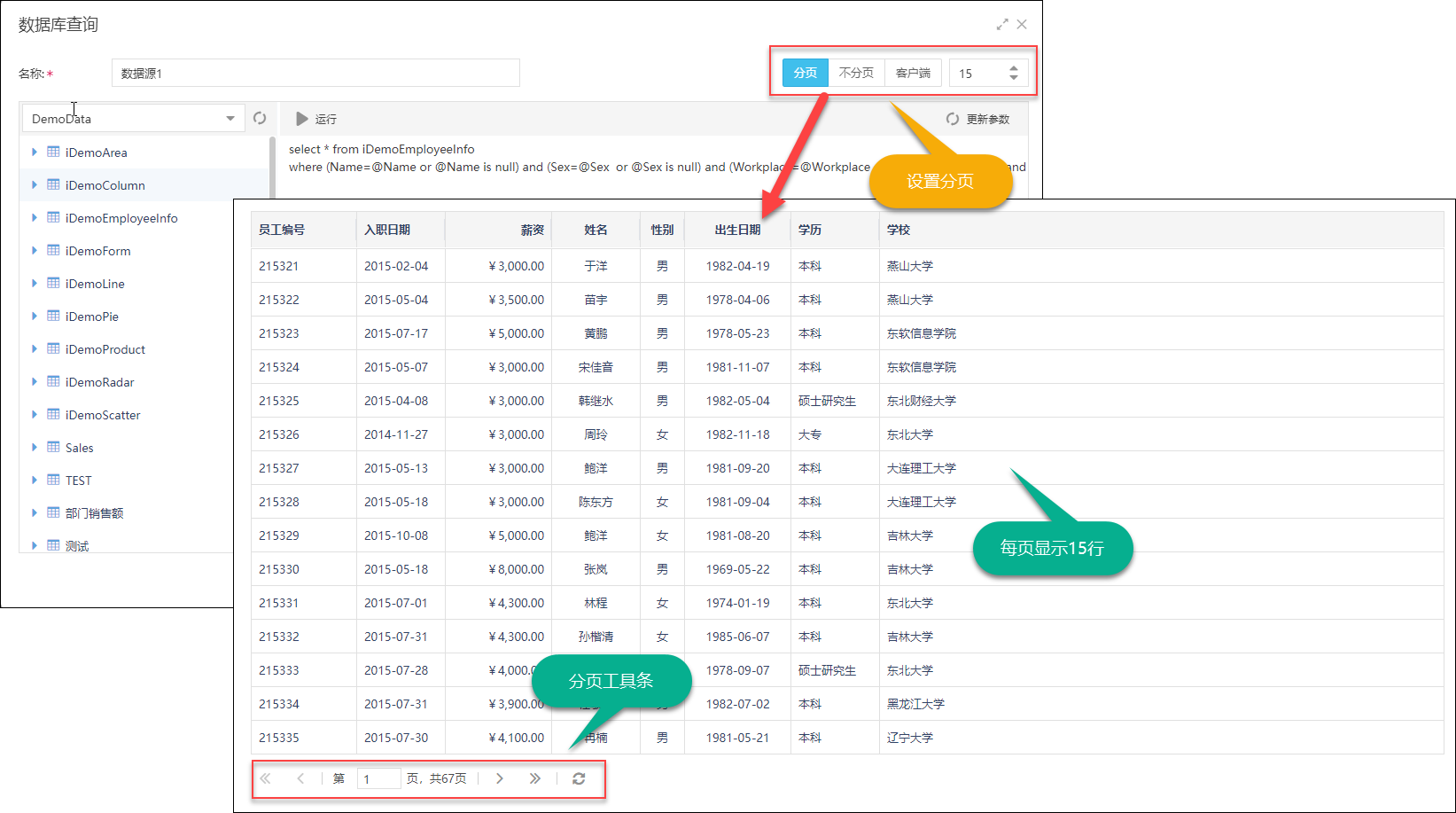
客户端分页:
SQL Server默认不支持临时表分页,FlowPortal对这种情况进行了优化处理,使用临时表分页时,选择客户端分页,即可分页。
比如存储过程中用到临时表,此时若需要分页,选择客户端分页。
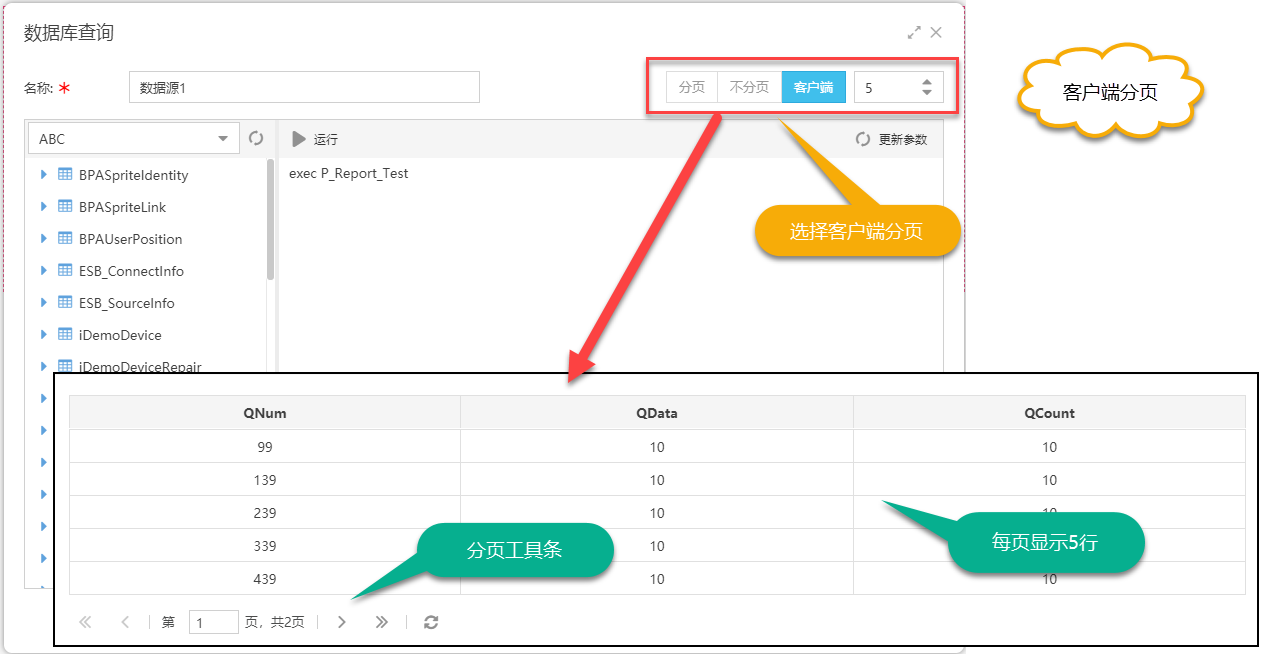
# 动态排序
报表使用时可按列动态排序。
无需额外设置,默认支持。
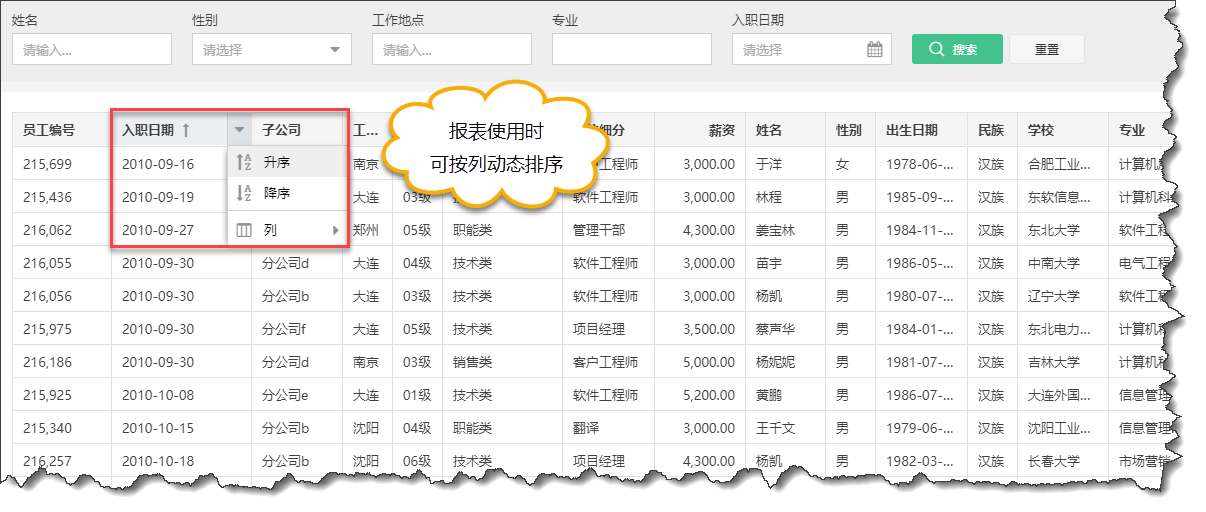
# 分组显示
选中列,在右侧属性面板,勾选分组,此列的同类项会合并显示。